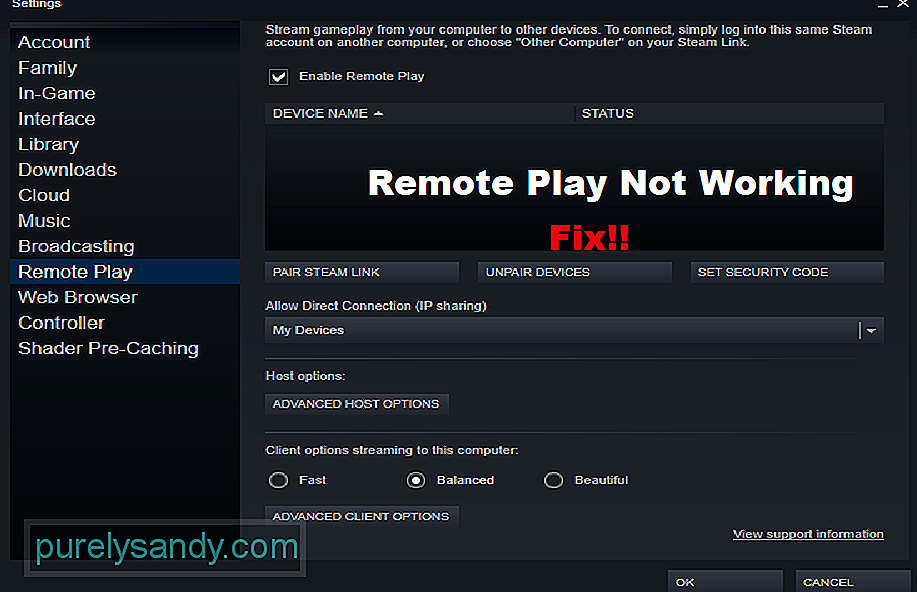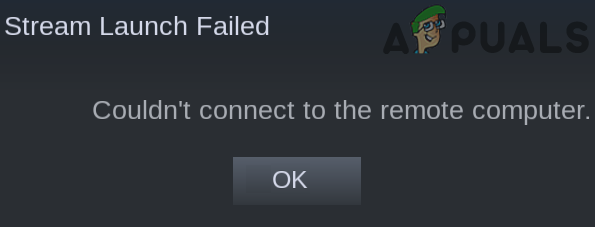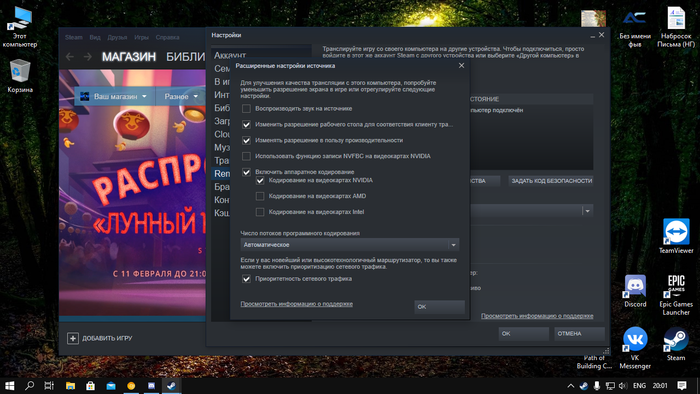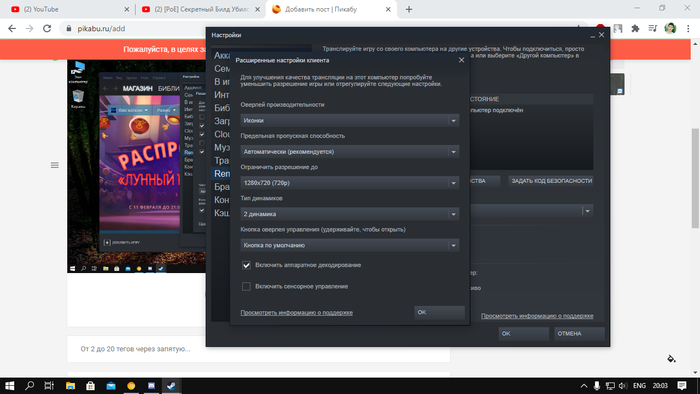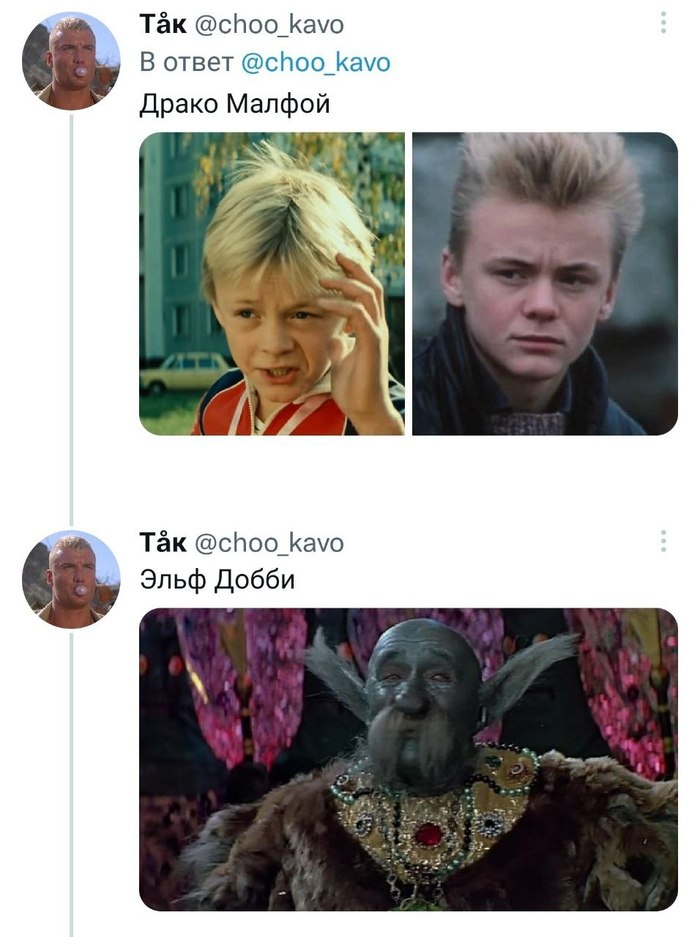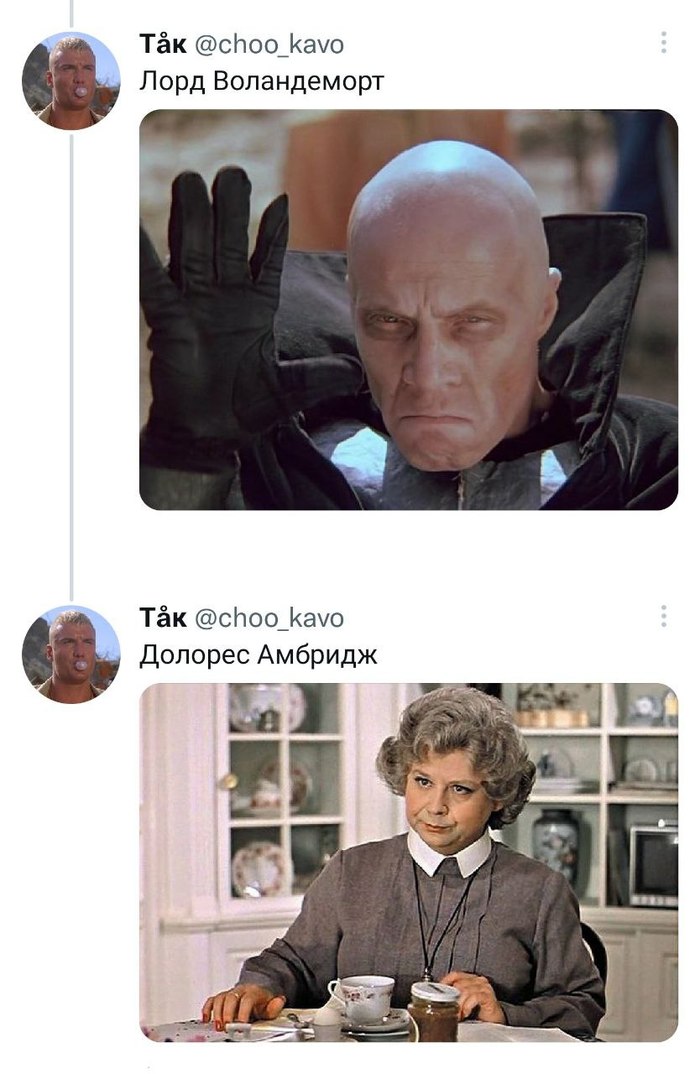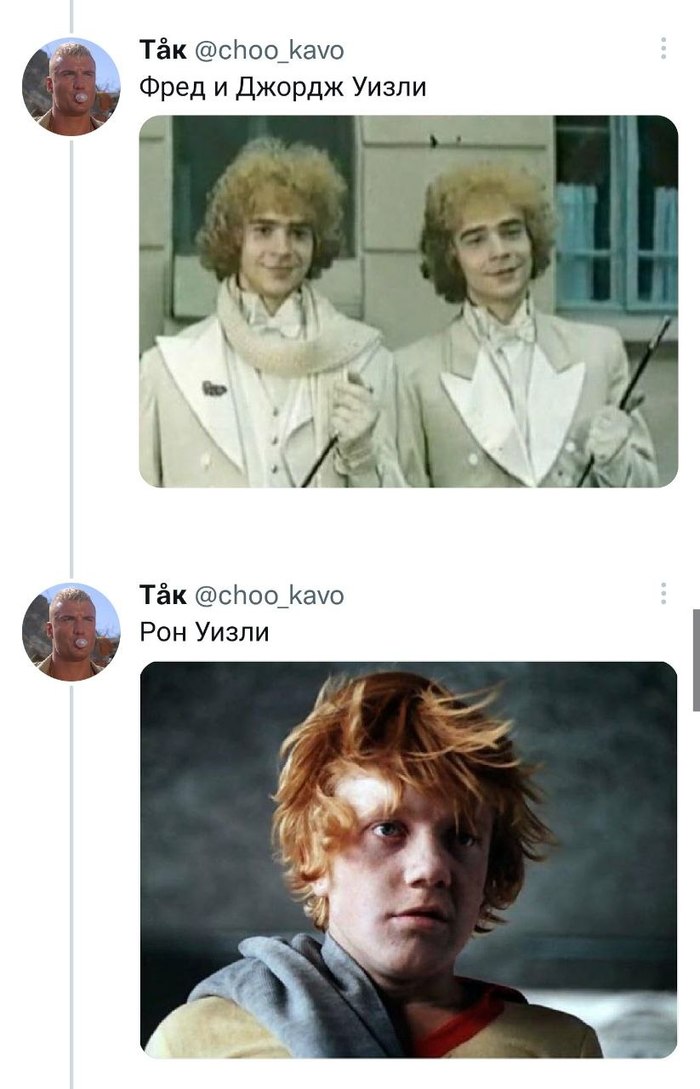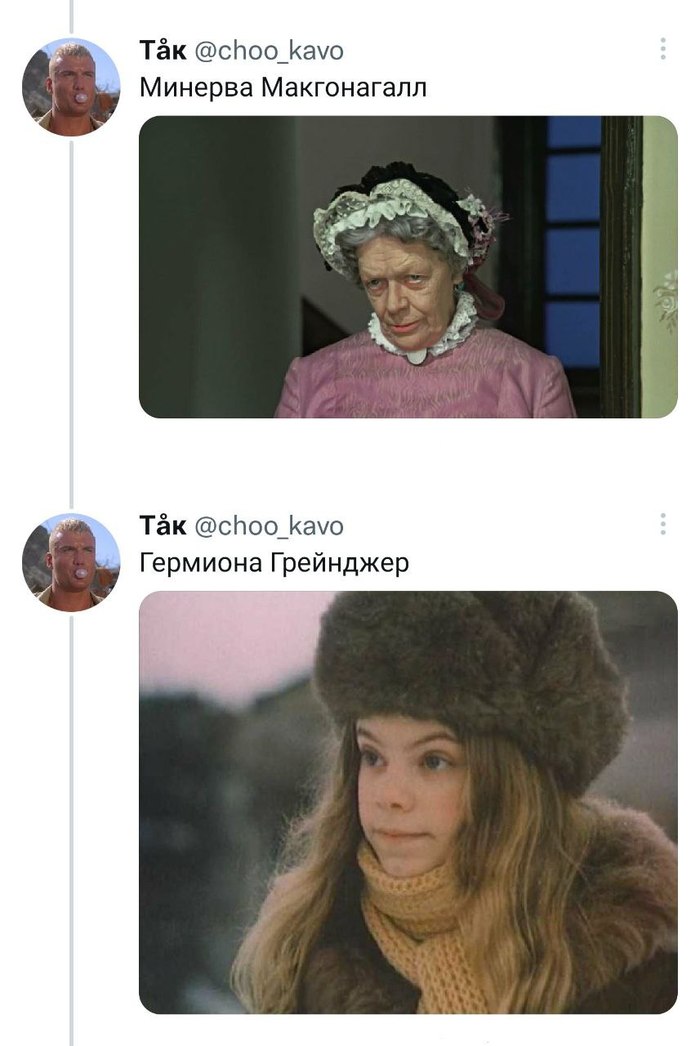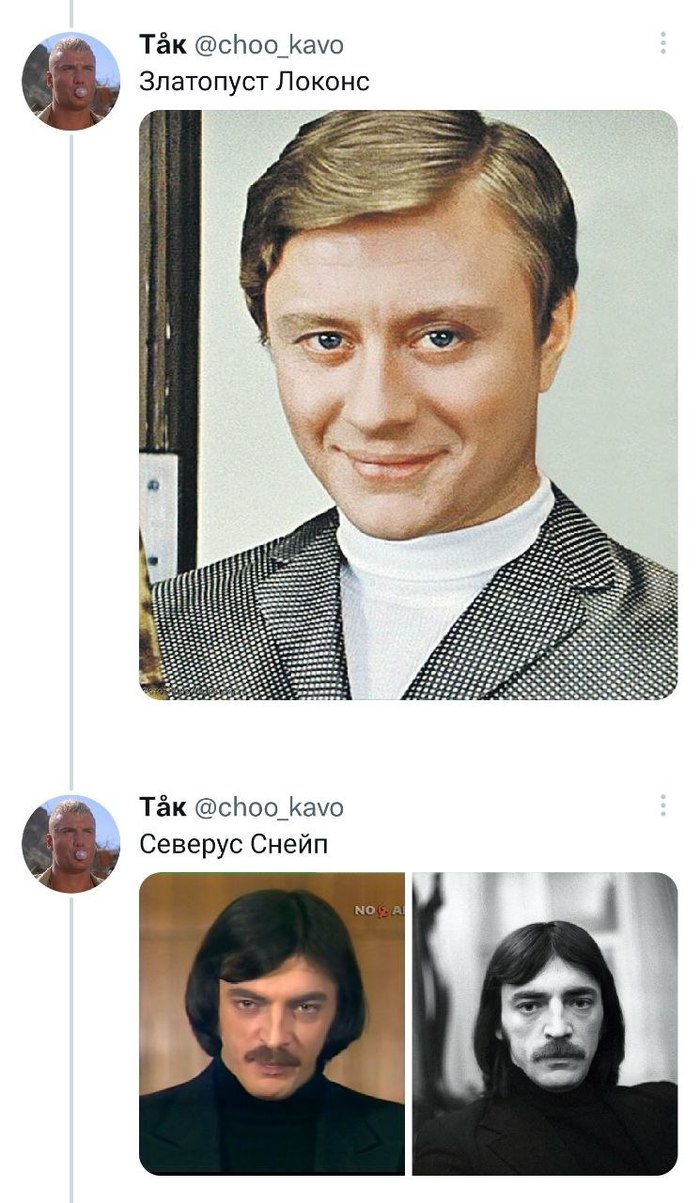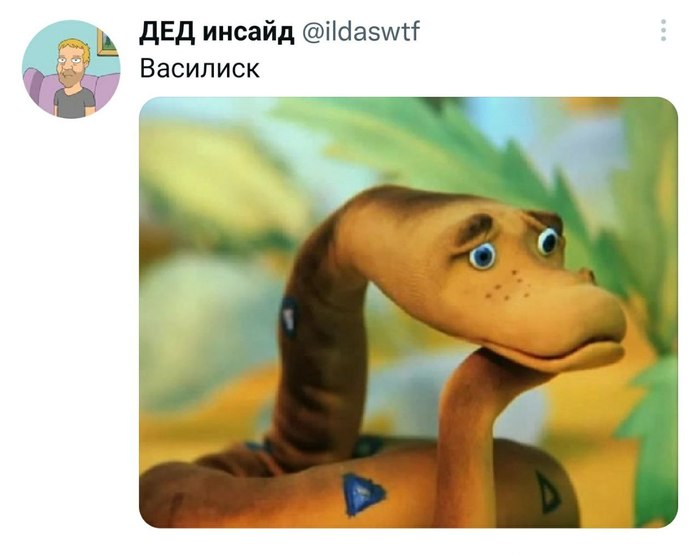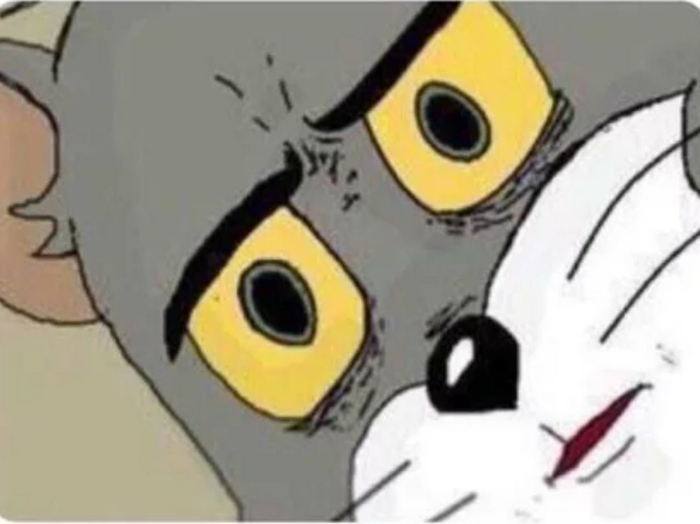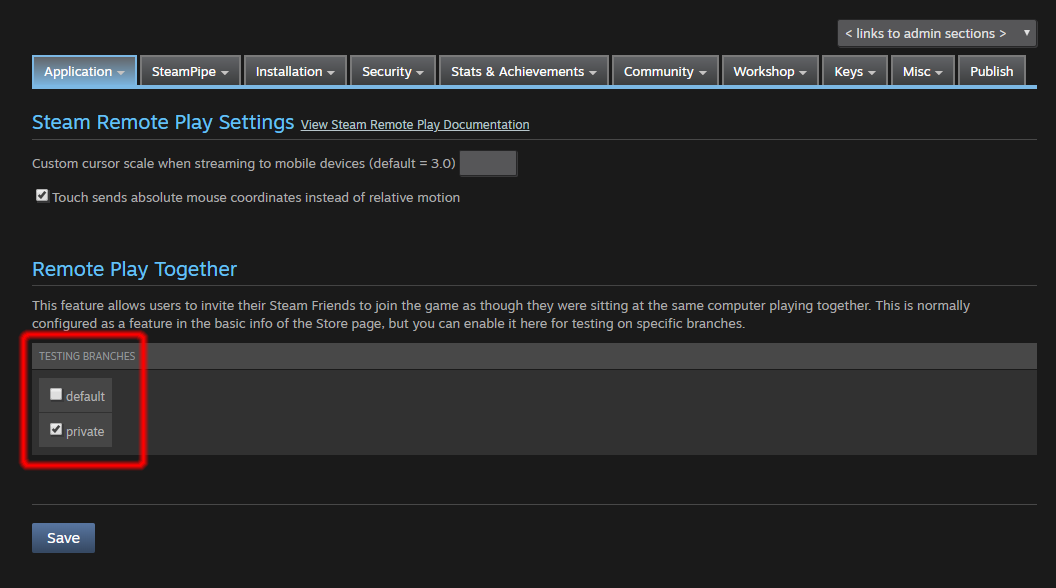5 способов исправить Steam Link не подключается (02.12.23)
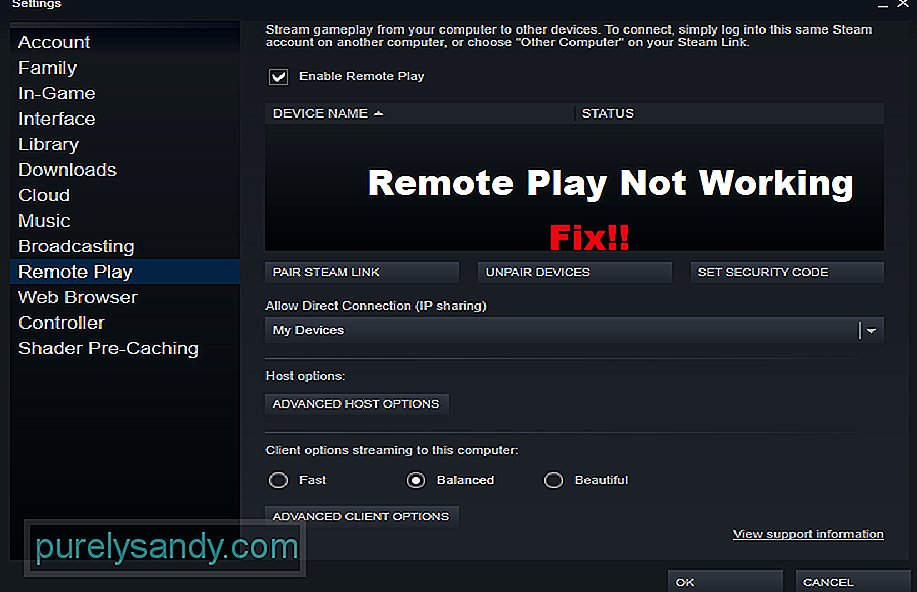
Steam Link — отличный сервис, запущенный Steam. Сервис позволяет игрокам транслировать все свои игры в Steam на свои телефоны, телевизоры или планшеты. Что еще лучше, так это то, что Steam Link полностью бесплатен.
Это означает, что если вы хотите транслировать любую игру удаленно, все, что от вас требуется, — это иметь копию этой игры в вашем Steam. Чтобы использовать Steam Link, приложение устанавливается на устройство, на которое вы хотите транслировать свою игру. Как и сервис, приложение также полностью бесплатное.
Как исправить, что Steam Link не подключается?
Поскольку Steam Link бесплатен, каждый пользователь может пользоваться этими услугами. К сожалению, мы видели много жалоб пользователей на проблемы со Steam Link. По их словам, Steam Link не подключается к их ПК.
Если вы также столкнулись с аналогичной проблемой, вам нужно будет устранить неполадки. Сегодня мы поможем вам узнать обо всех способах решения проблемы. Вот все шаги по устранению неполадок, упомянутые ниже:
Одним из первых условий для запуска Steam Link является то, что и устройство, которое вы хотите транслировать, и фактическое устройство, на котором установлен Steam, оба подключены к одной сети. Возможно, в настоящее время вы используете разные сети на обоих устройствах.
Мы обнаружили, что пользователи ошибочно размещали свой смартфон в сотовой сети при попытке запустить Steam Link. Следовательно, мы предлагаем вам убедиться, что оба устройства подключены к одной сети. Также убедитесь, что с сетью, к которой они подключаются, все в порядке.
Прежде чем можно будет правильно транслировать свои игры с помощью Steam Link, необходимо обязательно включить опцию потоковой передачи. Эту опцию можно найти в меню настроек домашней потоковой передачи.
Начните с открытия клиента Steam на рабочем столе. Теперь найдите параметр настроек, где вы должны найти вкладку настроек потоковой передачи в доме. Здесь все, что вам нужно сделать, это включить опцию потоковой передачи. Если опция уже включена, пропустите этот шаг и переходите к следующему.
Одна вещь, в которой вам нужно убедиться, это то, что оба устройства, подключенные к сети, имеют почти одинаковый IP-адрес. адрес. Только несколько последних цифр должны немного отличаться друг от друга. Все остальные цифры на обоих устройствах должны совпадать.
Если вы не знаете, как проверить IP-адрес на этих устройствах, вам нужно просто войти в настройки маршрутизатора. Отсюда откройте устройства, подключенные к маршрутизатору. На этой вкладке вы должны увидеть список устройств, а также IP-адрес каждого устройства.
Еще одно возможное решение этой проблемы заключается в том, что вы используете подключение к локальной сети не на обоих устройствах. Однако это возможно только в том случае, если вы используете ноутбук или планшет с портом LAN. Если вы используете смартфон, вы не можете подключить к нему кабель локальной сети.
Использование проводного подключения на обоих устройствах обеспечит надежное соединение между устройствами. Большинство проблем, связанных с потоковой передачей, следует решать, просто используя локальную сеть на обоих устройствах.
Последней возможностью для этой проблемы может быть брандмауэр Windows. заставляя ваше устройство не обнаруживать должным образом. Если это так, вы не сможете транслировать свою игру. Поэтому проверьте настройки брандмауэра и убедитесь, что он не мешает.
Итог
Вот 5 различных шагов по устранению неполадок, которые могут быть используется для исправления того, что Steam Link не подключается. Все, что вам нужно сделать, это следовать этим инструкциям для быстрого исправления. Если вам кажется, что ни один из шагов не работает, скорее всего, проблема связана либо с вашей сетью, либо с самим клиентом Steam.
YouTube видео: 5 способов исправить Steam Link не подключается
02, 2023
by Milan Stanojevic
Milan has been enthusiastic about technology ever since his childhood days, and this led him to take interest in all PC-related technologies. He’s a PC enthusiast and he… read more
Updated on March 5, 2022
- If your Steam Link is not working, keep in mind that you’ll see a black screen appearing on your desktop.
- The first thing to do is unplug everything, leaving only the power cable plugged in.
- In order to make your Steam Link work, we recommend replacing the HDMI cable.
Steam Link represents a great way to stream games from PC to your TV. For many users, this piece of hardware works perfectly and is easy to use.
However, quite a few users encountered a major issue: Steam Link is not working. Users reported the message No Signal appearing on a black background on their TV.
Also, some said that Steam Link works for a second, and then it is all over when the black screen appears. There is some activity from the controller at the beginning, so we know it’s receiving a signal.
Fortunately, you can solve this error in no time and today we will show you how later in this guide.
Dose Steam Link work only on LAN ?
Keep in mind that Steam Link is not built as a LAN-only feature. You can extend your gaming experience to your mobile device TV or any other computer.
All you’ll need is a local network or a stable Internet connection.
Plus, do not forget that Steam Link now supports Remote Play Together which allows you to invite your Steam Friends to join your local co-op sessions remotely. This happens without being necessary to own or launch the game by themselves.
With the Steam Link app, you can extend your Remote Play Together access to any supported devices with the installed app.
What can I do if Steam Link is not working?
1. Unplug everything

- Unplug all the cables from Steam Link.
- Plug only the power cable.
- Wait at least 30 seconds.
- Plug the HDMI again and check to see if anything changed.
- Failed to Load SteamUI.dll: How to Fix This Fatal Error
- Fix: Failed to Load Library Steam.hdll in Dead Cells
- 3 Easy Ways to Launch Steam Games in Windowed Mode
- Steam Won’t Open on Windows 10: How to Fix & Causes
- Steam Won’t Open on Windows 11: How to Fix It
2. Replace the HDMI cable

Nothing is forever, and the HDMI cable is no exception. We all know how fragile some pieces of hardware are, so there is no surprise if Steam Link is not working because of a faulty cable.
So, many users reported that the HDMI cable was the culprit. Replace it with a new one. Choose wisely the best HDMI cables from our list for enhanced performance.
You might also check if other cables or other components of Steam Link are intact.
As you can see, this is more of a hardware problem that can be solved pretty easily by unplugging and plugging back everything.
Also, your HDMI cable could be old and worn out so connection issues might appear. Replace your duff HMDI cable with a new one if thatțs the case.
What other Steam Link issues should I be aware of?
Indeed, Steam Link might sometimes not work as expected, but let’s see what are the most common specific related errors:
- Steam Link won’t go full screen – According to some users, this issue appears because the screen resolutions from the computer and the TV are different. Also, the in-game resolution might not be compatible with the TV or HDMI monitor resolution.
- Steam Link not recognizing controllers – It is worth mentioning that this issue appeared on wired controllers, so it’s important to make sure you use the right device. Fortunately, if you check our dedicated guide, you’ll discover all the controllers models that work with the Steam app.
So, there you have it: two easy solutions for a major issue. Moreover, make sure your hardware is intact and change any component if necessary.
Did our article help you? Did you find another method to solve this problem? Do let us know in the comments section below.
Still having issues? Fix them with this tool:
SPONSORED
If the advices above haven’t solved your issue, your PC may experience deeper Windows problems. We recommend downloading this PC Repair tool (rated Great on TrustPilot.com) to easily address them. After installation, simply click the Start Scan button and then press on Repair All.
Newsletter
by Milan Stanojevic
Milan has been enthusiastic about technology ever since his childhood days, and this led him to take interest in all PC-related technologies. He’s a PC enthusiast and he… read more
Updated on March 5, 2022
- If your Steam Link is not working, keep in mind that you’ll see a black screen appearing on your desktop.
- The first thing to do is unplug everything, leaving only the power cable plugged in.
- In order to make your Steam Link work, we recommend replacing the HDMI cable.
Steam Link represents a great way to stream games from PC to your TV. For many users, this piece of hardware works perfectly and is easy to use.
However, quite a few users encountered a major issue: Steam Link is not working. Users reported the message No Signal appearing on a black background on their TV.
Also, some said that Steam Link works for a second, and then it is all over when the black screen appears. There is some activity from the controller at the beginning, so we know it’s receiving a signal.
Fortunately, you can solve this error in no time and today we will show you how later in this guide.
Dose Steam Link work only on LAN ?
Keep in mind that Steam Link is not built as a LAN-only feature. You can extend your gaming experience to your mobile device TV or any other computer.
All you’ll need is a local network or a stable Internet connection.
Plus, do not forget that Steam Link now supports Remote Play Together which allows you to invite your Steam Friends to join your local co-op sessions remotely. This happens without being necessary to own or launch the game by themselves.
With the Steam Link app, you can extend your Remote Play Together access to any supported devices with the installed app.
What can I do if Steam Link is not working?
1. Unplug everything

- Unplug all the cables from Steam Link.
- Plug only the power cable.
- Wait at least 30 seconds.
- Plug the HDMI again and check to see if anything changed.
- Failed to Load SteamUI.dll: How to Fix This Fatal Error
- Fix: Failed to Load Library Steam.hdll in Dead Cells
- 3 Easy Ways to Launch Steam Games in Windowed Mode
- Steam Won’t Open on Windows 10: How to Fix & Causes
- Steam Won’t Open on Windows 11: How to Fix It
2. Replace the HDMI cable

Nothing is forever, and the HDMI cable is no exception. We all know how fragile some pieces of hardware are, so there is no surprise if Steam Link is not working because of a faulty cable.
So, many users reported that the HDMI cable was the culprit. Replace it with a new one. Choose wisely the best HDMI cables from our list for enhanced performance.
You might also check if other cables or other components of Steam Link are intact.
As you can see, this is more of a hardware problem that can be solved pretty easily by unplugging and plugging back everything.
Also, your HDMI cable could be old and worn out so connection issues might appear. Replace your duff HMDI cable with a new one if thatțs the case.
What other Steam Link issues should I be aware of?
Indeed, Steam Link might sometimes not work as expected, but let’s see what are the most common specific related errors:
- Steam Link won’t go full screen – According to some users, this issue appears because the screen resolutions from the computer and the TV are different. Also, the in-game resolution might not be compatible with the TV or HDMI monitor resolution.
- Steam Link not recognizing controllers – It is worth mentioning that this issue appeared on wired controllers, so it’s important to make sure you use the right device. Fortunately, if you check our dedicated guide, you’ll discover all the controllers models that work with the Steam app.
So, there you have it: two easy solutions for a major issue. Moreover, make sure your hardware is intact and change any component if necessary.
Did our article help you? Did you find another method to solve this problem? Do let us know in the comments section below.
Still having issues? Fix them with this tool:
SPONSORED
If the advices above haven’t solved your issue, your PC may experience deeper Windows problems. We recommend downloading this PC Repair tool (rated Great on TrustPilot.com) to easily address them. After installation, simply click the Start Scan button and then press on Repair All.
Newsletter
На чтение 3 мин. Просмотров 1.5k. Опубликовано 03.09.2019
Steam Broadcasting – это функция, которая помогает вам транслировать свой игровой процесс без какого-либо другого программного обеспечения, но некоторые пользователи сообщали об ошибке Steam не удалось загрузить трансляцию .
Есть много вещей, которые могут привести к неисправности парового вещания. К ним относятся антивирус, проблемы с сетью, проблемы с компьютером или проблемы с настройками Steam. Тем не менее, есть способ исправить эти проблемы.
Как я могу исправить ошибку Steam, которая не загружала широковещательную рассылку? Ваше интернет-соединение имеет решающее значение для вещания, поэтому убедитесь, что ваше соединение достаточно быстрое и стабильное для потоковой передачи. Помните, что ваш антивирус или брандмауэр может случайно заблокировать Steam, поэтому обязательно добавьте Steam в список исключений.
Содержание
- Что делать, если трансляция Steam не работает?
- 1. Проверьте ваше интернет соединение
- 2. Проверьте программное обеспечение брандмауэра
- 3. Отключите антивирусное программное обеспечение
- 4. Проверьте настройки Steam
Что делать, если трансляция Steam не работает?
- Проверьте подключение к Интернету
- Проверьте программное обеспечение брандмауэра
- Отключите антивирусное программное обеспечение .
- Проверьте настройки Steam
1. Проверьте ваше интернет соединение

Чтобы использовать Steam, вам понадобится быстрое интернет-соединение, и если вы получаете сообщение об ошибке Steam не удалось загрузить широковещательную рассылку , вам необходимо проверить интернет-соединение и убедиться, что оно работает правильно.
Если ваше соединение нестабильно или недостаточно быстро, вы можете столкнуться с этой и другими подобными ошибками. Если проблема в соединении, обратитесь к вашему провайдеру.
2. Проверьте программное обеспечение брандмауэра
Брандмауэр – это программное обеспечение безопасности, которое защищает компьютеры от любой угрозы путем мониторинга его сетевых подключений. Он не позволяет несанкционированному программному обеспечению получить доступ к вашему компьютеру. Это иногда останавливает приложения, такие как Steam, от подключения к Интернету. В результате вы можете получить сообщение об ошибке Steam не удалось загрузить широковещательную рассылку .
Чтобы решить эту проблему, проверьте настройки брандмауэра и убедитесь, что Steam разрешен через брандмауэр.
3. Отключите антивирусное программное обеспечение

Антивирус иногда может идентифицировать Steam как угрозу и вызвать ошибку Steam не удалось загрузить широковещательную рассылку . Вы можете решить эту проблему, временно отключив антивирус или добавив Steam в список исключений антивируса.
В случае, если это не работает, вам, возможно, придется удалить антивирус. Если удаление или отключение антивируса устраняет проблему, попробуйте переключиться на другой антивирус. Bitdefender – это быстрый и надежный антивирус. Благодаря встроенной функции игрового режима он никак не повлияет на ваши игровые сессии.
4. Проверьте настройки Steam
Если вы выполнили все вышеперечисленные шаги и по-прежнему получаете сообщение об ошибке Steam не удалось загрузить широковещательную рассылку , возможно, проблема в ваших настройках. Вот как их изменить:
Включите индикатор трансляции
Выполните следующие шаги, чтобы выполнить этот метод:
- Зайдите в Steam, затем Настройки .
- После настроек перейдите в раздел Вещание .
- Перейдите к параметру Всегда показывать статус в реальном времени и проверьте его.
- После шага 3 в правом верхнем углу экрана появится индикатор в любое время, когда вы вещаете.
Низкое качество Steam
Чтобы решить эту проблему, вы можете понизить качество Steam в его настройках или изменить разрешение потока. Это может положить конец этой проблеме.
Включите Steam Broadcasting
- Откройте Steam и перейдите в Настройки.
- Перейдите в трансляцию и выберите параметр Настройки конфиденциальности .
- Нажмите на ссылку Любой может смотреть мои игры , если вы хотите, чтобы ваша трансляция была общедоступной.
Переустановите Steam
Если Steam продолжает работать со сбоями после попытки решения выше, проблема может быть в поврежденной установке. Удалите и переустановите Steam и посмотрите, работает ли он.
Итак, вот только пара простых решений, которые могут помочь вам исправить ошибку Steam не удалось загрузить широковещательную . Обязательно попробуйте их все и дайте нам знать, если они работают на вас.
Steam Link позволяет пользователям транслировать свои игры из своей библиотеки Steam на любой телевизор у себя дома. Аудио и видео данные передаются с вашего компьютера на удаленный компьютер или телевизор. Вся информация, относящаяся к вашей игре, будет отправлена с вашего основного компьютера на удаленный компьютер. Однако некоторые пользователи получают сообщение об ошибке «Не найдены хост-компьютеры» при подключении через Steam Link. В этой статье мы покажем вам, как решить эту проблему.
Хост-компьютеры не найдены
Чаще всего ошибка «Не найдены хост-компьютеры» вызвана неправильной конфигурацией Steam Link. В этом случае убедитесь, что вы выполнили правильные шаги для настройки потоковой передачи Steam в домашних условиях, чтобы решить эту проблему.
В некоторых случаях, после настройки и подключения всего, перезапуск ваших приложений или устройств потребуется для его работы. Иногда параметры требуют повторной настройки (снимите флажок и повторно установите флажок «Включить потоковую передачу» в методе 1).
Сетевое подключение играет большую роль в вашем Steam Link. Убедитесь, что вы подключены к одной и той же сети на основном компьютере и на удаленном компьютере. Wi-Fi будет работать, но у вас будет больше опыта с проводным подключением.
Это самая распространенная и простая ошибка, которую большинство пользователей допускают при попытке использования Steam Link. Вы должны включить опцию потоковой передачи в доме, чтобы она работала. Иногда, даже если он уже включен, вам необходимо отключить и снова включить его, чтобы убедиться, что он не прослушивается. Для включения потоковой передачи выполните следующие действия:
- Откройте Steam, дважды щелкнув по ярлыку или выполнив поиск в функции поиска Windows.
- Нажмите на меню Steam в верхней строке меню и выберите пункт «Настройки».
Открытие настроек Steam
- Выберите опцию In-Home Streaming из списка слева и отметьте опцию Enable Streaming.
Проверка опции «Включить потоковую передачу»
- Нажмите кнопку Ok, и теперь попробуйте свою ссылку Steam снова.
Способ 2: изменение сетевого подключения на частное
Если ваше сетевое подключение общедоступно, оно, вероятно, выдаст ошибку «Не найдены хост-компьютеры». Публичный профиль сети будет скрывать ваш компьютер от других устройств в сети в целях безопасности. Превращение в Private позволит вашему компьютеру быть обнаруженным в домашних сетях. Выполните следующие шаги, чтобы изменить профиль сети:
- Удерживайте клавишу Windows и нажмите I, чтобы открыть настройки Windows, или вы можете просто выполнить поиск настроек в функции поиска Windows.
Открытие настроек Windows
- Нажмите на «Сеть и Интернет» в настройках Windows.
Открытие настроек сети и интернета
- Если вы используете Ethernet, нажмите на опцию Ethernet на левой стороне. Если вы используете Wi-Fi, выберите опцию Wi-Fi в списке слева.
- Нажмите на название вашей сети, чтобы открыть настройки.
Открытие настроек вашей сети
- Измените свой сетевой профиль на Личный.
Изменение профиля сети на частный
- Теперь вы сможете найти свой компьютер.
Steam Link представляет собой отличный способ для потоковой передачи игр с ПК на телевизор. Для многих пользователей эта часть оборудования работает отлично и проста в использовании.
Тем не менее, довольно много пользователей столкнулись с серьезной проблемой: Steam Link не работает. Пользователи сообщили, что на их телевизоре появилось сообщение «Нет сигнала» на черном фоне.
Также некоторые говорили, что Steam Link «работает» на секунду, а потом все заканчивается, когда появляется черный экран. Вначале у контроллера есть некоторая активность, поэтому мы знаем, что он получает сигнал.
К счастью, вы можете исправить эту ошибку в кратчайшие сроки, и сегодня мы покажем вам, как
Нет сигнала со Steam Link? Вот как это исправить
1. Отключите все
Вы можете устранить эту ошибку, отключив все, а затем снова подключив кабели. Также этим способом вы перезапустите Steam Link.
Это простое решение, которое, надеюсь, поможет.
- Отключите все от Steam Link.
- Подключайте только кабель питания.
- Подождите как минимум 30 секунд.
- Подключите HDMI.
2. Заменить кабель HDMI
Ничто не вечно, и кабель HDMI не является исключением. Мы все знаем, насколько хрупки некоторые аппаратные средства, поэтому неудивительно, что Steam Link не работает из-за неисправного кабеля.
Так, многие пользователи сообщали, что виноват кабель HDMI. Замените его новым. Выберите лучший HDMI-кабель из нашего списка для повышения производительности.
Вы также можете проверить, не повреждены ли другие кабели или другие компоненты Steam Link.
Вывод
Как видите, это больше аппаратная проблема, которую можно довольно легко решить, отключив и снова подключив все.
Кроме того, ваш кабель HDMI может быть старым и изношенным, поэтому могут возникнуть проблемы с подключением. В этом случае замените свой HMDI-кабель на новый.
Итак, вот оно: два простых решения для серьезной проблемы. Кроме того, убедитесь, что ваше оборудование не повреждено, и при необходимости измените любой компонент.
Помогла ли вам наша статья? Вы нашли другой способ решить эту проблему? Дайте нам знать в комментариях ниже.
СВЯЗАННЫЕ СТАТЬИ, КОТОРЫЕ ВЫ ДОЛЖНЫ ПРОВЕРИТЬ:
- Как исправить проблемы с выходом HDMI в Windows 10 [ПРОСТЫЕ МЕТОДЫ]
- Вот что нужно сделать, если HDMI не отображается на устройствах воспроизведения в Windows 10
- Нет звука HDMI с ноутбука Windows 10 на телевизор? Вот как это исправить
Содержание
- Исправлено: Steam Remote Play не работает
- Решение 1. Отключите / включите удаленное воспроизведение в настройках Steam.
- Решение 2. Разрешите трафик, связанный с Steam, через антивирус / брандмауэр ваших систем
- Решение 3. Отключите другие сетевые подключения хост-системы и гостевой системы.
- Решение 4. Освободите / обновите IP-адреса ваших систем
- Решение 5. Отключите IPV6 сетевого подключения.
- Решение 6. Присоединяйтесь к бета-программе Steam (или выйдите из нее)
- Решение 7. Отключите аппаратное кодирование в настройках Steam
- Решение 8. Переустановите клиент Steam.
- Ошибка запуска трансляции невозможно соединиться с удаленным компьютером steam
- Проблемы с Remote Play и их решение / отключение клиента трансляции
- Найдены возможные дубликаты
- Лига Геймеров
- Правила сообщества
- Епифаника
- Поттер по-советски
- Вот это я понимаю влог
- Ему нужнее
- Видимо он пригласил врача на свиданку, а тот не пришёл!
- Интерстеллар
- Романа Ковалёва, избитого дагестанцами в метро, наконец-то выписали из больницы
- Летопись событий
- Джонни у тебя всё получится
- Секрет счастливых отношений
- Принимайте моего друга в лигу тупых.
- Как пользоваться Remote Play Together и добавить сетевой режим играм с локальным кооперативом?
- Как включить Remote Play Together в Steam?
- Запуск игры, активация сетевого режима
- Fix Steam Remote Play funktioniert nicht
Исправлено: Steam Remote Play не работает
Steam Remote Play может не работать из-за устаревшего клиента Steam или из-за использования бета-версии. Более того, различные сетевые настройки, такие как IP, IPV6 или несколько сетевых подключений, также могут вызывать проблемы с Steam Remote Play.
Проблема возникает, когда пользователь пытается использовать функцию удаленного воспроизведения Steam, но соединение не удается (иногда игра запускается на хосте, но ничего не на гостевой системе). В некоторых случаях отображается черный или нарезанный экран. Для некоторых пользователей, если соединение установлено, контроллеры, мышь или клавиатура не работают или вводят неправильные символы.
В некоторых редких случаях пользователи могли использовать функцию удаленного воспроизведения, когда они поменяли местами гостевые и хост-роли систем. Проблема в основном возникает после обновления ОС или клиента Steam. Проблема затронула почти все игры Steam и не Steam, хотя для некоторых пользователей были затронуты только одна или две игры. Затронуты почти все настольные ОС (Windows, Mac, Linux и т. Д.).
Прежде чем приступить к поиску решений, перезапустите свои системы и сетевые устройства. Кроме того, проверьте, работают ли какие-либо другие потоковые приложения или приложения для удаленного рабочего стола (Chrome Remote Desktop, Remotr и т. Д.) В фоновом режиме на любой из систем. Кроме того, старайтесь избегать режима «Большая картинка», пока проблема не будет решена. Убедитесь, что и клиент Steam, и игра запущены с правами администратора.
Решение 1. Отключите / включите удаленное воспроизведение в настройках Steam.
Проблема с удаленным воспроизведением может быть результатом временного сбоя модулей Steam. Глюк можно устранить, отключив, а затем включив Remote Play в настройках клиента Steam.
Решение 2. Разрешите трафик, связанный с Steam, через антивирус / брандмауэр ваших систем
Ваши антивирусные приложения и брандмауэры играют жизненно важную роль в безопасности ваших данных и устройства. Вы можете столкнуться с ошибкой Remote Play, если ваше антивирусное приложение / брандмауэр блокирует ресурс, необходимый для работы Steam Remote Play. В этом случае разрешение трафика, связанного со Steam, через приложения антивируса / брандмауэра вашей системы может решить проблему.
Предупреждение: вы можете продвигаться на свой страх и риск, поскольку изменение настроек антивируса / брандмауэра может подвергнуть вашу систему / данные таким угрозам, как вирусы, трояны и т. Д.
Решение 3. Отключите другие сетевые подключения хост-системы и гостевой системы.
У Steam Remote Play есть известная ошибка, из-за которой указанная функция не работает, если ваша хост-система / гостевая система имеет более одного сетевого подключения (включая подключения к виртуальным машинам). В этом контексте отключение других сетевых подключений систем хоста / клиента (кроме используемого сетевого подключения) может решить эту проблему.
Решение 4. Освободите / обновите IP-адреса ваших систем
Неправильная работа Remote Play может быть результатом временного сбоя в работе модулей связи вашей системы. Всякий раз, когда происходит обновление IP (если вы используете DHCP-сервер), клиент Steam может не найти другую систему и, таким образом, вызвать проблему с удаленным воспроизведением. В этом случае обновление IP-адресов хоста и гостевой системы или использование статического IP-адреса может решить проблему.
Решение 5. Отключите IPV6 сетевого подключения.
Существует две версии интернет-протокола: IPV4 и IPV6. IPV6 был введен для преодоления ограничений IPV4, но у него есть свои проблемы. Многие системы, маршрутизаторы, приложения и т. Д. Могут не адаптироваться к IPV6 (в некоторых случаях), и это же может быть причиной текущей проблемы удаленного воспроизведения. В этом сценарии отключение IPV6 сетевого подключения (для хоста и гостя) может решить проблему.
Решение 6. Присоединяйтесь к бета-программе Steam (или выйдите из нее)
Бета-программа используется для тестирования приложения перед тем, как сделать его доступным для широкой публики. Бета-программа включает в себя новейшие функции (и исправления известных ошибок), которые необходимо протестировать, и может содержать определенную долю ошибок. Вы можете столкнуться с ошибкой Remote Play, если являетесь участником бета-программы клиента Steam. Более того, если вы используете стабильную версию, переход на бета-версию клиента (в которой ошибка, создающая проблему, возможно, уже была исправлена), может решить эту проблему.
Решение 7. Отключите аппаратное кодирование в настройках Steam
Аппаратное кодирование используется для захвата, сжатия и преобразования аудио / визуальных данных в подходящий формат для потоковой передачи или записи. Проблема с удаленным воспроизведением может возникнуть, если механизм аппаратного кодирования хоста или гостевой системы / графического процессора препятствует работе Steam Remote Play. В этом случае отключение аппаратного кодирования в настройках Steam может решить проблему.
Решение 8. Переустановите клиент Steam.
Если проблема не устранена даже после попытки решения вышеуказанных проблем, скорее всего, проблема с удаленным воспроизведением является результатом поврежденной установки самого клиента Steam. В этом случае переустановка клиента Steam может решить проблему.
Если проблема не устранена даже после попытки всех решений, попробуйте вернуться к более старой версии Steam. Вы также можете попробовать другой сервис, такой как Parsec, TeamViewer или параллельный доступ и т. Д., Для потоковой передачи, а затем переключиться на Steam Remote Play. Более того, проверьте, можете ли вы транслировать на мобильные платформы, такие как версия Steam для Android или iOS. Если это так, то проверьте на гостевом рабочем столе, сохраняя потоковую передачу на мобильную версию. Также попробуйте запустить проблемную игру с помощью ярлыка, отличного от Steam.
Источник
Ошибка запуска трансляции невозможно соединиться с удаленным компьютером steam
Здравствуйте возникла следующая проблема или вопрос. Хочю запустить домашний стриминг но при нажатии кнопки трансляция с удаленного компьютера выдает ошибку:
«на удаленном компьютере заблокирован экран steam». Игровой компьютер у меня без монитора просто системник и я подключаюсь на него с ноутбука по RDP(удаленному доступу) к сожалению возможности присоединить монитор у меня нету. Есть способ как-то обойти данную проблему?
Игровой комп. на Windows 10
Подключаюсь на него с Ubuntu
А ты когда убунту ставил, тоже думал, что твои проблемы другие решать будут? Это не та система, где поставил и пользуешься.
Нашел ответ. Краткий ответ на русском: RDP при отключении блокирует экран, чтобы этого избежать отключайтесь командой C:WindowsSystem32tscon.exe %sessionname% /dest:console
If you’re using a headless PC as the game server, then every time you log into this PC via remote desktop, the screen is locked. It doesn’t matter if you have a physical screen hooked to it or not.
This would set your PC to always be available after reboots, and you wouldn’t have to log in with the keyboard.
But my main point is that after you log in with RDP, the screen is locked. If you «Disconnect» the session, then the screen remains locked until someone logs in physically at the remote computer.
To fix this, go to your desktop on the gaming PC (host), right click, and choose «create shortcut»
Paste this command into the «target» field:
C:WindowsSystem32tscon.exe %sessionname% /dest:console
This pushes your session back to the console screen (meaning the screen is no longer locked).
Источник
Проблемы с Remote Play и их решение / отключение клиента трансляции
Приветствую всех любителе игр. Недавно я столкнулся с проблемой. Так как моя «машинка» чуть-чуть мощнее печатной я пользуюсь чудо изобретением от Valve под названием Remote Play.
То есть мой товарищ предоставил мне свой пк для моих развлечений. Так же её используют для доступа к своей библиотеке Steam из разных уголков мира. Подробнее о технологии можно прочесть на сайте Steam.
Но вот не давно случился сбой. Трансляции отключались. Клиент (пк товарища) разрывал соединение. Компы просто не видели друг друга. Почитав статьи и проследовав всем инструкциям проблему решить не удалось.
Пришлось думать своей мохнатой шишкой расположенной на шее. Дело оказалось в том что, обновились драйвера (NVidia) на пк товарища и видеокарта отказалась декодировать транслируемое изображение.
Решается очень просто Включаем аппаратное кодирование (NVidia/AMD Radeon) по ситуации а на вашем ПК включаем декодирование. Вуаля проблема решена. Вылеты прекращаются. Есть только один минус. Иногда пакеты данных теряются и «приходят» артефакты. Но как правило это очень редко и они очень малы.
P.s Надеюсь смог кому-то облегчить головную боль с Remote Play
Найдены возможные дубликаты
Лига Геймеров
29.7K пост 75.8K подписчика
Правила сообщества
Ничто не истинно, все дозволено, кроме политоты, за нее пермач, идите на ютуб
Оскорблять участников сообщества;
Нельзя оценивать Toki Tori ниже чем на 10 баллов из 10;
У меня клиент вис при попытке запуска трансляции, решилось установкой беты. Вообще стим последнее время после обновлений часто стал преподносить неприятные глюки.
не совсем понятно, как связано «Компы просто не видели друг друга» и дрова видяхи?
Столкнулся недавно с этим высером Remote Play. Ставите TeamViewer (или аналог) и получаете тоже самое.
Причём тут тимвьювер? Ремоут плей позволяет людям без игры на аккаунте подключатся к тебе и играть так, будто бы она у них есть, как ты это смоделируешь?
Как будто это не умеет тимвьювер
Бред. Помимо фишек трансляции видео и звука есть еще стимовское управление с коллекцией настроек из сообщества.
Сам на планшете эту хрень использую чтоб перед сном во всякие интерактивные истории играть.
Ознакомился только на ПК. Кроме вещания изображения окна и передачи нажатия контроллеров (мышь/клавиатура/геймпад) вообще никакого взаимодействия. Тоже самое делают и всякие удалённые доступы.
Разница в том что эта хрень оптимизирована под игры и мультиплатформенность.
Я вот хз вообще teamviewer да и какой другой софт удаленного доступа умеет пользовать кодировку видео на уровне железа? Звук у тим вивера точно хуже)
Кстати сценарий использования из поста как раз удобно реализован именно в steam. Что бы другу играть на твоем компе ты можешь либо дать ему полный доступ к пк через teamviewer (я бы и семье такой доступ не дал), либо расшарить библиотеку и дать доступ к remote play, в результате друг сможет через клиент steam на своем компе удаленно играть только в расшаренные игры, без доступа к рабочему столу.
Не только. Remote Play это просто название стимовской трансляции игр. Сценарии использования у нее могут быть разные.
Угу. Просто у них изначально был девайс Steam Link. Потом софт Steam Link, который позволил играть на любом девайсе по локалке. Потом добавили доступ через инет и обозовали это все Remote Play 🙂
Угу, и то что вы изначально прокомментировали так же Remote Play)
Всё равно потребуется какой-либо контроллер. Куда Вы его подключать будете? К телевизору?
Вы мне сначала покажите телек без USB порта 😆 Старье с кинескопом?
Сколько себя помню, в телек подключены мышка, клава, геймпад и блютус пульт.
Но должен сказать, на телеках в силу слабого CPU/GPU, даже на топовых моделях, SteamLink идет хреново. Да и есть не под все оболочки.
Я пользуюсь Android TV боксом на Amlogic S912, с аппаратным декодированием и гигабитной сеткой.
Епифаника
Всем привет. Я Владимир Епифанцев. Никогда не получал столько предложений посетить какой-либо паблик сайт. И поэтому решил не упираться, а попробовать то, чего сам пока не знаю. Я пока плохо знаком с форматом этого паблика, но надеюсь, что у меня возникнут желания поделиться чем-либо полезным и интересным.
Поттер по-советски
Вот это я понимаю влог
Ему нужнее
Видимо он пригласил врача на свиданку, а тот не пришёл!
Интерстеллар
Романа Ковалёва, избитого дагестанцами в метро, наконец-то выписали из больницы
Мужчина ни о чём не жалеет и говорит, что даже если бы заранее знал, чем всё закончится, всё равно бы заступился за девушку. А ещё он поблагодарил всех тех людей, которые поддерживали его, пока он лежал в больнице 👏🏼
Летопись событий
Е: На Пикабу мнение формирует демиург! Здесь остаётся только мнение большинства!
П: да-да, здесь модераторы творят дичь, куда диваны повернуты, туда все и голосуют!
Е: збс, это именно то, чего я хотел. Сейчас я вам расскажу про осознанность, про перенос души в другое тело, про такую ебалу, которую на других сайтах запрещено даже публиковать.
Джонни у тебя всё получится
Секрет счастливых отношений
Принимайте моего друга в лигу тупых.
Источник
Как пользоваться Remote Play Together и добавить сетевой режим играм с локальным кооперативом?
Новая функция Steam поддерживает онлайн игру для 2-4 и более игроков. Причем достаточно одной копии игры. Спасибо, Valve, very cool. Теперь нам надо понять, как активировать этот функционал.
Как включить Remote Play Together в Steam?
Он уже включен и доступен во всех играх, разработчики которых согласились на поддержку функции!
Что такое Remote Play Together? Фактически, это симуляция локального кооператива с удаленным доступом к игре. Это означает, что купить игру должен только хост, то есть игрок, который мутит всю движуху и кидает приглашения друзьям.
Доступ к игре поддерживается через Remote Play для ПК, с помощью чата и даже через мобильное приложение Steam Link.
Остальным игрокам игру не надо ни покупать, ни устанавливать. А вот свечку поставить покровителю интернетов за низкую задержку на трансляции игры не помешает – вам понадобится соединение около 10-20 Мбит/с для приемлемой игры.
Запуск игры, активация сетевого режима
Переходим к следующей титанической задаче – настраиваем кооператив. Для этого вам нужна игра. Если вы завсегдатай нашего сайта, то, вероятно, после раздач у вас есть как минимум одна игра из серии Lego, где кооператив представлен как раз в локальной форме.
Некоторые разработчики считают, что сетевой режим разрушает концепцию игры, поэтому они могут в любое время отключить или включить эту функцию.
Если идей и игр нет, то на помощь придет наша база игр.
Remote Play Together поддерживает кооператив от двух до четырех игроков, хотя Valve утверждает, что сервис потенциально может выдержать и больше. Подключившиеся игроки не увидят ваш рабочий стол и папки.
Единственное вмешательство в вашу частную жизнь – Steam симулирует, будто другой игрок подключил к вашему компьютеру свой игровой контроллер. Если это мышка и клавиатура, то можно настроить ограничения для курсора и клавиш.
Кооперативная версия Remote Play Together работает на PC, Mac и Linux и доступна с 21 октября 2019 года при поддержке передачи потока между платформами.
Источник
Fix Steam Remote Play funktioniert nicht
Geschrieben von 2021-10-21
Versuchen Sie, Steam Remote Play zu beheben, das nicht funktioniert?
Hüpfen Sie mit Ihren Freunden auf eine schnelle Online-Schlägerei, aber stellen Sie fest, dass Steam Remote Play nicht funktioniert? Es ist wirklich schade, wenn der Spieleabend durch einen so mehrdeutigen und nervigen Fehler verdorben wird.
Zum Glück gibt es viele Methoden, mit denen Sie versuchen können, dieses Problem zu beheben! Der Remote Play-Fehler ist höchstwahrscheinlich auf einen Netzwerk- oder Gerätefehler zurückzuführen, der mit der Steam-Funktion interagiert. Dieses Problem sollte ziemlich einfach zu beheben sein, also keine Sorge, Sie werden in kürzester Zeit zu Ihren Spielen zurückkehren!
In diesem Artikel werden wir auch die Ursachen für dieses Problem erläutern wie Sie durch verschiedene Methoden zur Behebung dieses Problems führen. So können Sie beheben, dass Steam Remote Play auf Ihrem Computer nicht funktioniert.
1. Aktualisieren Sie Remote Play in den Steam-Einstellungen.2. Whitelist Steam für Ihre Firewall.3. Deaktivieren Sie die Hardware-Decodierung.4. Verlassen oder treten Sie dem Beta-Programm von Steam bei.5. Aktualisieren Sie Steam auf die neueste Version.6. Steam neu installieren.1. Aktualisieren Sie Remote Play in den Steam-Einstellungen.
Zunächst einmal die einfachste Lösung, die Sie tun können, um Ihr Problem zu beheben. Wir haben dies absichtlich zur ersten Methode gemacht, da die meisten Benutzer möglicherweise vergessen, dies auszuprobieren. Wenn Sie Remote Play in Ihren Steam-Einstellungen aktualisieren, kann die Funktion neu gestartet und ordnungsgemäß gestartet werden.
So können Sie die Remote Play-Einstellungen in Steam aktualisieren:
Deaktivieren Sie dort das Häkchen bei Aktivieren Remote Play und klicken Sie auf OK, um Ihre Änderungen zu speichern. Starten Sie beide Computer neu und öffnen Sie Steam erneut. Wiederholen Sie nun die Schritte 1 bis 4, lassen Sie jedoch die Option Remote Play aktivieren aktiviert.
Wenn Sie damit fertig sind, fahren Sie fort und führen Sie ein Spiel aus, um zu sehen, ob der Fehler immer noch vorhanden ist. Remote Play sollte jetzt hoffentlich ordnungsgemäß funktionieren, aber wenn das Problem weiterhin besteht, fahren Sie mit der nächsten Methode fort.
2. Setzen Sie Steam auf die Whitelist Ihrer Firewall.
Remote Play ist eine Funktion, die eine «persönlichere» Art der Internetverbindung mit Ihrem Freund erfordert. Im Wesentlichen hostest du einen Server, mit dem sich dein Freund mit seinem Gerät verbindet.
Entgegen der landläufigen Meinung überwacht Ihre Firewall keine Softwareviren, sondern ist stattdessen ein Mittelsmann für bösartige Netzwerkaktivitäten. In diesem Fall wird Remote Play höchstwahrscheinlich als böswilliger Netzwerkangriff fehlinterpretiert, weshalb es eingeschränkt wird.
Bevor Sie diese Schritte ausführen, stellen Sie sicher, dass Sie über Administratorrechte für Ihr Benutzerkonto verfügen.
So können Sie Steam zur Whitelist Ihrer Firewall hinzufügen:
Sie sollten zu einer Liste aller derzeit installierte Anwendungen auf Ihrem Computer. Damit wir Steam auf die Whitelist setzen können, klicken Sie oben rechts im Fenster auf die Schaltfläche Einstellungen ändern.Sobald Sie Zugriff auf die Liste der Anwendungen haben, klicken Sie mit der linken Maustaste auf eine beliebige App und geben Sie ‘Steam‘ ein, um das Programm automatisch hervorzuheben. Überprüfen Sie abschließend sowohl Privat als auch Öffentliche Kästchen rechts, bevor Sie auf OK klicken und das Fenster schließen.
Damit sollte Steam vollständig von Ihrer Firewall auf die weiße Liste gesetzt werden. Eine Whitelist ist einfach eine Liste von Programmen, die frei agieren können, ohne dass Ihre Firewall sie vollständig einschränkt. Dabei sollte es Steam nun erlaubt sein, Netzwerkverbindungen zu Ihrem Freund herzustellen.
3. Deaktivieren Sie die Hardware-Decodierung.
„Hardware-Decodierung“ ist eine Funktion, die die Leistung von Streams und gehosteten Lobbys erheblich verbessert hat. Wenn Sie diese Funktion aktivieren, werden Teile Ihrer Verarbeitungsaufgaben auf Ihre GPU statt auf Ihre CPU verschoben.
Dies gilt nur für Computer mit einer dedizierten GPU. Andernfalls kann die Funktion nicht von integrierten GPUs genutzt werden.
Indem wir dies deaktivieren, entfernen wir alle unnötigen Prozesse, die Ihren Host beeinträchtigen könnten. Dies könnte zwar Ihre Leistung beeinträchtigen, es ist jedoch einen Versuch wert, wenn Ihre Remote Play-Funktion dadurch repariert wird.
So können Sie die ‘Hardware-Dekodierung’ deaktivieren:
Öffnen Sie zuerst die Steam auf Ihrem Computer und klicken Sie auf die Schaltfläche Steam in der oberen linken Ecke Ihres Fensters. Bewegen Sie die Maus nach unten und klicken Sie auf Einstellungen. Navigieren Sie von dort zu Remote Play und wählen Sie Erweiterte Client-Optionen.
Im unteren Bereich Ihres Bildschirms sollten Sie die Option Hardware-Decodierung aktivieren sehen. Deaktivieren Sie diese Funktion und klicken Sie auf OK, um Ihre Einstellungen zu speichern. Starten Sie Steam für Sie und den Computer Ihres Freundes neu und prüfen Sie, ob das Problem dadurch behoben wird.
Sie müssen diesen Schritt für Sie und perform Ihren Freund, insbesondere für den Host-Computer.
4. Verlassen Sie das Beta-Programm von Steam oder treten Sie ihm bei.
Der Zugriff auf das Beta-Programm von Steam kann eine coole Erfahrung sein. Sie werden der Erste sein, der auf viele Beta-Funktionen zugreift, die noch nicht veröffentlicht wurden, was eine Errungenschaft ist, die nicht viele Leute kennen.
Das Beta-Programm unterliegt jedoch vielen Fehlern die Ihre Gesamterfahrung mit dem Steam-Programm beeinträchtigen können. In diesem Fall kann es sein, dass Sie als Betatester Ihre Remote Play-Funktion beeinträchtigen. Alternativ können Sie auch Betatester sein und sehen, ob Ihr Problem dadurch behoben wird.
So können Sie das Betaprogramm von Steam verlassen oder ihm beitreten:
Hoffentlich ist Steam noch auf Ihrem Computer geöffnet. Navigieren Sie von dort aus einfach zur Schaltfläche Steam am oberen linken Rand Ihres Bildschirms. Klicken Sie in der Liste der verschiedenen Registerkarten auf der linken Seite auf Konto und suchen Sie nach Beta-Teilnahme.
Ob Sie Beta-Tester sind oder nicht, klicken Sie auf die Schaltfläche Ändern und verlassen Sie die Beta-Teilnahme oder nehmen Sie an der Beta-Teilnahme teil. b> Option.Starten Sie Steam neu und prüfen Sie, ob das Problem weiterhin besteht.
Die An- oder Abmeldung als Betatester kann eine großartige Möglichkeit sein, Ihr Problem zu beheben, insbesondere wenn Sie sich am Ende dieser Methode befinden. Hoffentlich hilft Ihnen das, Steam Remote Play nicht zu beheben.
5. Aktualisieren Sie Steam auf die neueste Version.
Obwohl Steam eine Menge Offline-Spiele anbietet, ist es immer noch eine Online-Plattform, die für die meisten Funktionen strong auf Netzwerkverbindungen angewiesen ist. Vor diesem Hintergrund kann das Ausführen einer veralteten Steam-Version auf Ihrem Computer Ihre Erfahrung unbeabsichtigt beeinträchtigen.
Wenn Sie Ihre Steam-Version auf dem neuesten Stand halten, können Sie die neuesten Fehlerbehebungen wie sowie die neuesten Patch-Updates für Steam-Funktionen. Bei dieser Methode aktualisieren wir Ihr Steam-Programm, um die Remote Play-Funktion zu reparieren.
So können Sie Steam aktualisieren:
Öffnen Sie zunächst das Steam App auf Ihrem Computer. Klicken Sie nun auf die Schaltfläche Steam in der oberen linken Ecke des Steam-Fensters.p das Update.
Loggen Sie sich in Ihr Konto ein und sehen Sie, ob die Remote Play-Funktion endgültig behoben ist. Wenn das Problem weiterhin besteht, müssen Sie möglicherweise mit der letzten und letzten Methode fortfahren.
6. Installieren Sie Steam neu.
Haben Sie alle oben genannten Methoden ausgeschöpft? In diesem Fall ist eine Neuinstallation von Steam möglicherweise keine so schlechte Idee. Leider dauert die Neuinstallation von Steam etwas länger als die Neuinstallation einer normalen Drittanbieteranwendung.
Dies liegt daran, dass wir Ihre Spiele speichern müssen, damit Sie sie nicht herunterladen müssen nochmal. Steam löscht die Steam-App sowie alle Ihre Spiele in ihren Ordnern vollständig, daher müssen wir Ihre Spiele sichern.
Außerdem erfahren Sie hier, wie Sie Steam auf Ihrem Computer neu installieren können. Wenn Sie beide Artikel lesen, werden Sie feststellen, dass Sie Ihre Dateien auf zwei Arten speichern können. Während das Kopieren Ihrer Spiele aus Ihrem Ordner möglicherweise einfacher ist, sind die Erfolgsaussichten nicht zu 100 Prozent sicher. Versuchen Sie stattdessen, Ihre Spiele zu sichern, nur um sicher zu gehen.
Damit endet dieser Artikel! Hoffentlich hat Ihnen dieser Beitrag geholfen, das Problem zu beheben, dass Steam Remote Play auf Ihrem Computer nicht funktioniert. Wenn Sie Unklarheiten haben, können Sie uns unten einen Kommentar hinterlassen.
Источник
Главная » Железо » Решено Steam Remote Play не работает — руководство на 2021 год
Steam Remote Play Together: советы и хитрости
Несколько лет назад мы могли играть в многопользовательскую игру с друзьями только путем подключения наших компьютеров к локальная сеть , Однако появление Интернета, развитие определенных технологий и появление специализированных платформ в видеоиграх означает, что сегодня большинство современных игр поддерживают онлайн и многопользовательские игры. Тем не менее, есть еще много любителей определенных игр, которые предлагают только локальный мультиплеер. Далее мы покажем вам, как наслаждаться этими играми с друзьями на любом устройстве с пар Удаленная игра вместе.
Любой любитель видеоигр знает и обязательно использует пар Платформа Valve с одним из самых обширных каталогов игр для ПК. С момента своего рождения в 2003 году он стал сайтом, куда миллионы пользователей приходят, чтобы насладиться всевозможными играми, от самых популярных из крупных студий до тех, которые разработаны маленькими разработчиками и которые также имеют место на платформе.
Поэтому в Steam мы можем найти много игр, которыми мы увлекались много лет назад и которые нам нравятся на нашем ПК. Титулы, которые имеют многопользовательскую поддержку, но только локально , Однако собственная платформа Valve разработала систему, известную под названием Steam Remote Play Together, которая позволяет «онлайн режим» к этим играм.
Исправление 1. Проверьте, поддерживает ли ваша игра удаленное воспроизведение.
Если вы не уверены, что игра, которую вы пытаетесь, share поддерживает Steam Remote Play, вы можете посетить страницу магазина игры , чтобы перепроверить его.
1) Откройте клиент Steam и выберите Вкладка «Магазин» . Затем нажмите на увеличительное стекло в правом верхнем углу и введите название игры, которой хотите поделиться, в строке поиска. Например, игра среди нас. В списке результатов щелкните свою игру.
2) На странице магазина вашей игры прокрутите вниз и с правой стороны вы увидите, поддерживает ли ваша игра Remote Play или нет.
После того, как вы убедитесь, что ваша игра поддерживает Remote Play, вы можете выполнить указанные ниже действия по устранению неполадок, чтобы устранить проблему.
Потоковое воспроизведение в домашних условиях (AKA Steam Remote Play)
Steam In-Home Streaming экспериментально доступна вне дома и теперь называется Steam Remote Play. Ваши клиенты Steam теперь могут передавать игры друг от друга, где бы они ни находились, при условии, что с обеих сторон имеется хорошее сетевое соединение, и они находятся близко к центру обработки данных Steam.
Настройки потоковой передачи в домашних условиях были переименованы в настройки удаленного воспроизведения.
Сопряженные устройства Steam Link теперь отображаются в настройках удаленного воспроизведения.
Теперь вы можете удалить все сопряженные устройства Steam Link.
Исправлена ошибка зависания клиента потоковой передачи данных с ПК на ПК при удалении от него alt-tab.
Добавлен значок состояния сети, указывающий, что подключение к сети медленное.
Возможные проблемы
Если Steam Remote Play лагает, нужно тщательно изучить список возможных трудностей – мы собрали известные и распространенные неполадки. Посмотрите на описание проблемы и способы решения (при наличии), воспользуйтесь нашим советом и больше не совершайте ошибок!
Трудности общего характера:
- Неизвестно, способен ли клиент закрепить за собой порт 27036 – если этого не произошло, в настройках функции не будут показаны другие компьютеры;
- Если окно с игрой становится неактивным, автоматически будет транслироваться рабочий стол компьютера, на котором она запущена. Это не ошибка, а особенность;
- Трансляция стороннего контента официально не поддерживается, могут быть трудности;
- Steam Remote Play нет звука по объемной технологии – только стереозвучание;
- Запись голоса поверх трансляции не поддерживается;
- Если игра долго загружается, сессия прервется, но трансляция запустится;
- Качество трансляции падает, если стрим идет на операционные системы с одно- или двухъядерным процессором и без поддержки аппаратного декодирования H264;
- Не поддерживаются устройства, работающие по технологии DirectInput, но работают устройства XInput;
- Не воспроизводятся игры, работающие на устаревших версиях DirectX.
- Не поддерживается Windows ХР;
- Окна контроля учётных записей прерывают трансляцию.
Особенности Mac OS:
- Не работает на компьютерах с Mac OS 10.8 и выше.
Особенности SteamOS / Linux:
- Недоступны настройки вибрации;
- Если хотите использовать игровые контроллеры на компьютере,с которого происходит трансляция, dev/uinput или /dev/input/uinput должны быть доступны для чтения и редактирования.
Чтобы хорошо понимать, как работает Steam Remote Play, рассматриваем другие ошибки.
- Трансляция работает только с UDP-портами 27031 и 27036, а также TCP-портами 27036 и 27037. Убедитесь, что брандмауэр поддерживает подобное соединение;
- Компьютеры, не использующие одну подсеть и UDP порт 27036 могут не видеть друг друга;
- Если при трансляции с видеокартой NVIDIA происходят сбои или появляется чёрный экран, нужно открыть панель управления NVIDIA и в «Управлении параметрами 3D» задать использование встроенного графического процессора, после чего перезапустить Steam;
- Постоянно видите черный экран? Обновите драйвера видеокарты на обоих устройствах, выключите аппаратное кодирование в расширенных настройках;
- Если в Windows 8-10 не виден курсор, подключите мышь к удаленному компьютеру;
- Искажения графики и черный экран? Обновите драйвера видеокарты через официальный источник;
- Если во время трансляции не слышен звук, необходимо проверить наличие записи об ошибке в logsstreaming_log.txt на удалённом компьютере и настройки громкости на основном устройстве.
Подробно рассказали, что такое Steam Remote Play. Новую функцию оценят активные игроки – теперь запускать игры можно на разных устройствах! Приглашайте друзей, играйте вместе и наслаждайтесь классными уровнями, которые можно проходить без ограничений.
Как использовать и настроить Steam Remote Play?
Использовать Steam Remote Play просто. В зависимости от типа устройства, которое вы планируете использовать, вам необходимо либо использовать приложение Steam Link, либо функцию Remote Play Together.
Remote Play Anywhere
Вы можете продолжайте играть в любимую игру где угодно, используя свой смартфон или планшет, если он правильно подключен к удаленному компьютеру, на котором размещена игра. Так, например, если вы находитесь вдали от дома, но хотите поиграть в игру Steam, все, что вам нужно сделать, это подключить свой телефон к компьютеру (необходимо сделать заранее), использовать приложение Steam Link и оттуда , играйте в игру.
Вот шаги, которые вы должны сделать, чтобы это произошло:
- На вашем компьютере (хост-устройстве) войдите в в приложение Steam. Это должен быть компьютер, на котором установлена игра.
- На своем мобильном устройстве (смартфоне или планшете с установленным приложением Steam Link) или компьютере вы можете запустить игру и начать играть.
Если вам нужна помощь в том, где скачать приложение Steam Link и как его настроить, перейдите по этой ссылке: https://store.steampowered.com/steamlink/about
Удаленное воспроизведение вместе
Если хотите чтобы играть вместе с друзьями, у которых нет копии игры Steam, которая у вас есть, вы можете использовать функцию удаленной совместной игры. Вот что вы должны сделать:
- На вашем компьютере откройте нужную игру Steam.
- На компьютере вашего друга или поддерживаемом мобильном устройстве он или она должна быть авторизована в Steam.
- На вашем компьютере откройте в игре Steam Overlay , нажав Shift + Tab .
- Найдите имя вашего друга в списке друзей, затем выберите Remote Play Together .
- Once your friend принимает приглашение, они будут в игре вместе с вами.
Другие интересные статьи:
- Как обновить контроллер Nintendo Switch | Легкие шаги | НОВИНКА 2020!
- Как исправить неработающую удаленную игру Steam | Не подключается | НОВИНКА 2020!
- Как использовать темный режим Nintendo Switch | Легкие шаги | НОВИНКА 2020!
- Как исправить ошибку Roblox 517 | Простые решения | НОВИНКА 2020!
Посетите наш канал TheDroidGuy на Youtube, чтобы увидеть больше видео и руководств по устранению неполадок.
Что делать, если Steam Remote Play не работает?
Steam Remote Play требует, чтобы разные устройства работали в тандеме, и возможно, вы столкнетесь с некоторыми проблемами. Есть несколько вещей, которые вы, возможно, захотите попробовать, прежде чем отказываться от всего предприятия.
- Убедитесь, что Steam или приложение Steam Link обновлены на всех используемых устройствах, включая ПК с установленной игрой.
- Убедитесь, что игра, которую вы хотите транслировать и играть, поддерживает функцию удаленного воспроизведения.
- По конкретным вопросам попробуйте отправлять запросы на Доски обсуждений Steam чтобы узнать, может ли кто-нибудь предложить вам решение.
- Убедитесь, что у всех есть хорошее подключение к Интернету, особенно компьютер, на котором размещена игра. Кроме того, вам понадобится высокая скорость загрузки в дополнение к высокой скорости загрузки. В идеале вам понадобится симметричная скорость загрузки и выгрузки 25 Мбит / с или выше.
Тестирование Remote Play
Можно использовать функцию Remote Play Together и настроить игру так, чтобы пользователи могли протестировать её вместе с разработчиками, не загружая файлы на свои компьютеры. This could be used for focus testing of new content, press walkthroughs, virtual trade shows, etc.
- Make sure the default branch has content that you’re comfortable with the public downloading and seeing. For an unreleased game, this should probably be an empty depot.
- Create or set a password protected branch with content that you’d like to invite people to test remotely.
- Перейдите на партнёрский сайт, измените настройки Steamworks вашего приложения и во вкладке «Приложение» выберите Steam Remote Play. Выберите ветку, которую хотите использовать для тестирования, затем сохраните и опубликуйте изменения.
(NOTE: this feature requires that the test system be running a Steam client dated May 23, 2020 or newer)
Решение 8. Переустановите клиент Steam.
Если проблема не устранена даже после попытки решения вышеуказанных проблем, скорее всего, проблема с удаленным воспроизведением является результатом поврежденной установки самого клиента Steam. В этом случае переустановка клиента Steam может решить проблему.
- В хост-системе запустите проводник вашей системы и перейдите по следующему пути: C: Program Files Steam
- Теперь сделайте резервную копию папки Steamapps в безопасном месте.Скопируйте папку steamapps
- Затем убедитесь, что в диспетчере задач вашей системы не запущен процесс, связанный со Steam.
- Нажмите кнопку Windows, а затем нажмите «Настройки» (значок шестеренки).Откройте настройки вашей системы
- Затем откройте «Приложения» и разверните Steam.Откройте приложения в настройках Windows
- Теперь нажмите кнопку «Удалить» в Steam, а затем следуйте инструкциям на экране, чтобы удалить клиент Steam.Удалите клиент Steam
- Затем перезапустите вашу систему и после перезапуска запустите проводник вашей системы и перейдите в каталог установки Steam, чтобы удалить в нем любые остатки. Обычно это: C: Program Files Steam или C: Program Files Valve Steam.
- Затем нажмите кнопку Windows, а затем в строке поиска Windows введите «Редактор реестра». В списке результатов щелкните правой кнопкой мыши Редактор реестра, а затем в контекстном меню выберите Запуск от имени администратора.Откройте редактор реестра от имени администратора
- Теперь перейдите по следующему пути: Для 32-разрядной версии: HKEY_LOCAL_MACHINE SOFTWARE Valve Для 64-разрядной версии: HKEY_LOCAL_MACHINE SOFTWARE Wow6432Node Valve
- Теперь на левой панели окна редактора реестра удалите папку Valve.Удалить папку Valve
- Затем перейдите по следующему пути: HKEY_CURRENT_USER Software Valve Steam
- Теперь на левой панели окна редактора реестра удалите папку Valve.
- Затем выйдите из редактора реестра и перезапустите систему. Вы также можете использовать App Zapp (Mac) или IOBit Uninstaller (ПК), чтобы удалить любые остатки установки Steam.
- Повторите те же шаги в гостевой системе, чтобы удалить клиент Steam.
- После удаления переустановите клиент Steam, и, надеюсь, удаленный проигрыватель Steam работает нормально.
Если проблема не устранена даже после попытки всех решений, попробуйте вернуться к более старой версии Steam. Вы также можете попробовать другой сервис, такой как Parsec, TeamViewer или параллельный доступ и т. Д., Для потоковой передачи, а затем переключиться на Steam Remote Play. Более того, проверьте, можете ли вы транслировать на мобильные платформы, такие как версия Steam для Android или iOS. Если это так, то проверьте на гостевом рабочем столе, сохраняя потоковую передачу на мобильную версию. Также попробуйте запустить проблемную игру с помощью ярлыка, отличного от Steam.